office 365 PPT里插入背景音乐
来源:网络收集 点击: 时间:2024-03-11【导读】:
office 365可在 PowerPoint 演示文稿中添加音乐、旁白或声音片段等音频.这里讲解的是在office 365里插入背景音乐!工具/原料moreMicrosoft offce 365PowerPoint 365方法/步骤1/9分步阅读 2/9
2/9 3/9
3/9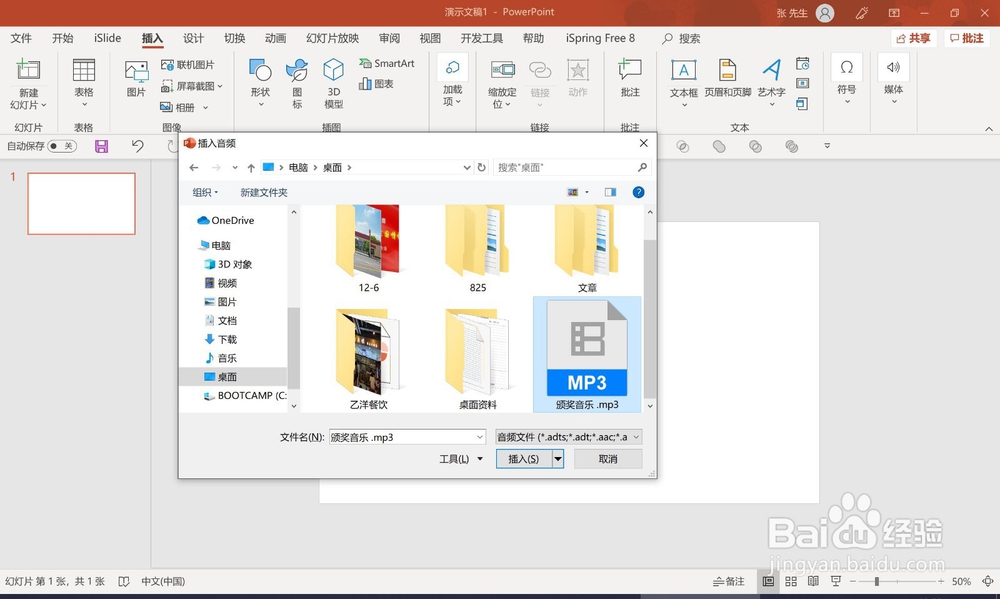 4/9
4/9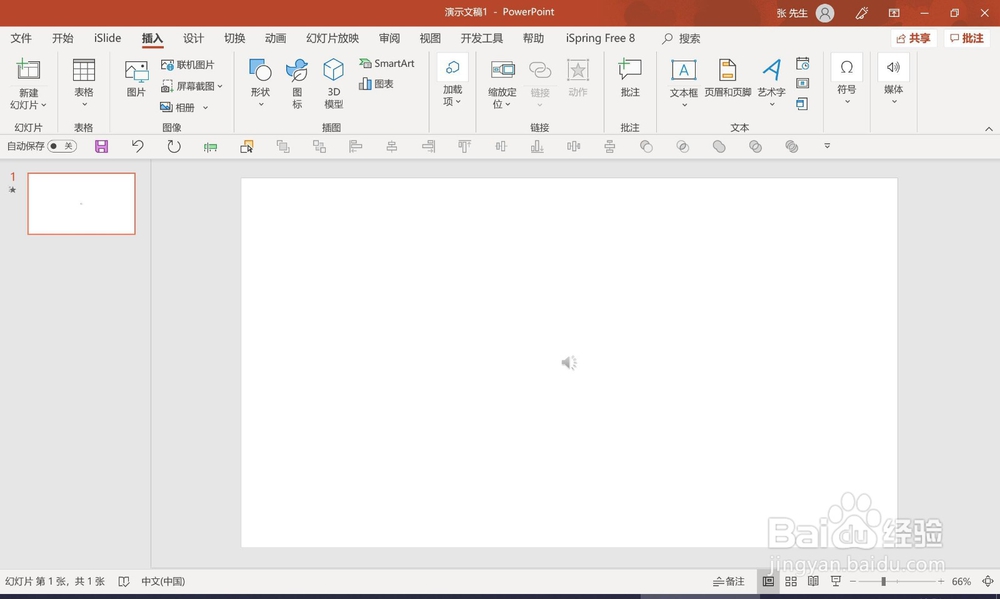 5/9
5/9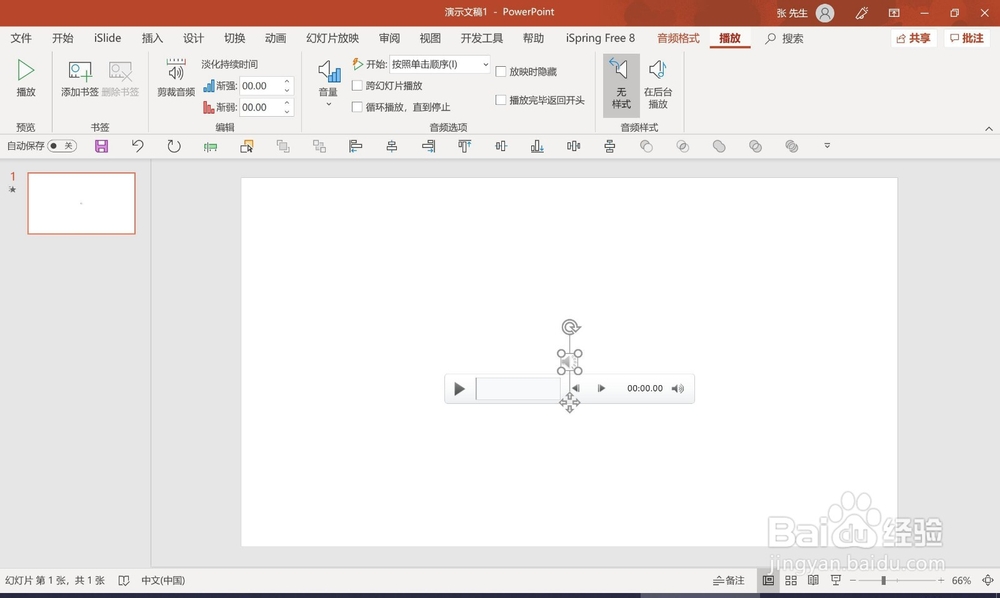 6/9
6/9 7/9
7/9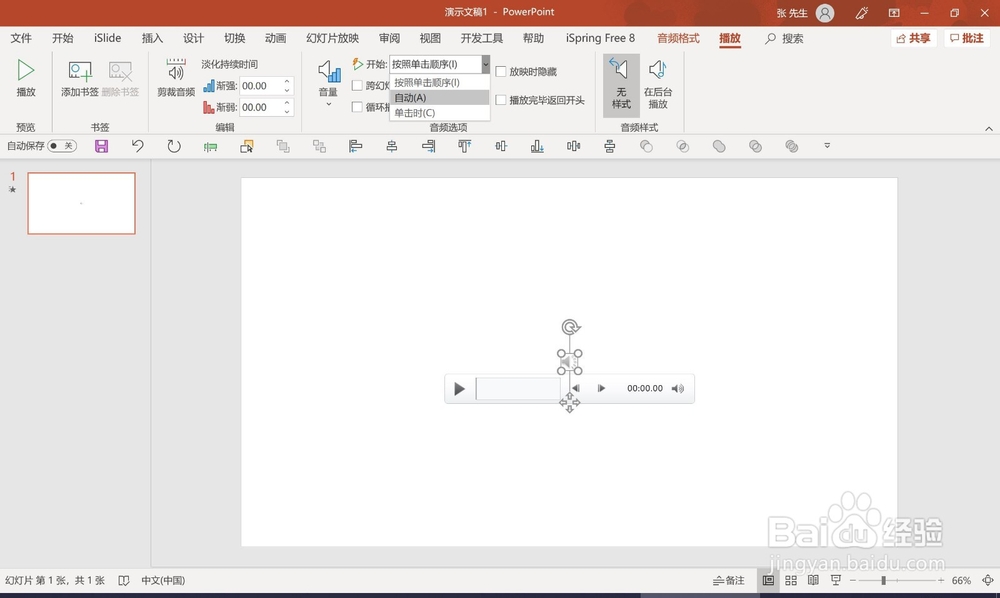 8/9
8/9 9/9
9/9
打开PPT,准备好要添加进PPT的音乐文件,建议文件格式为.mp3
 2/9
2/9菜单栏, 插入 - 媒体- 音频 - PC上的音频
 3/9
3/9弹出选择对话框,找到您之前准备好的音频位置,选中,点击确认
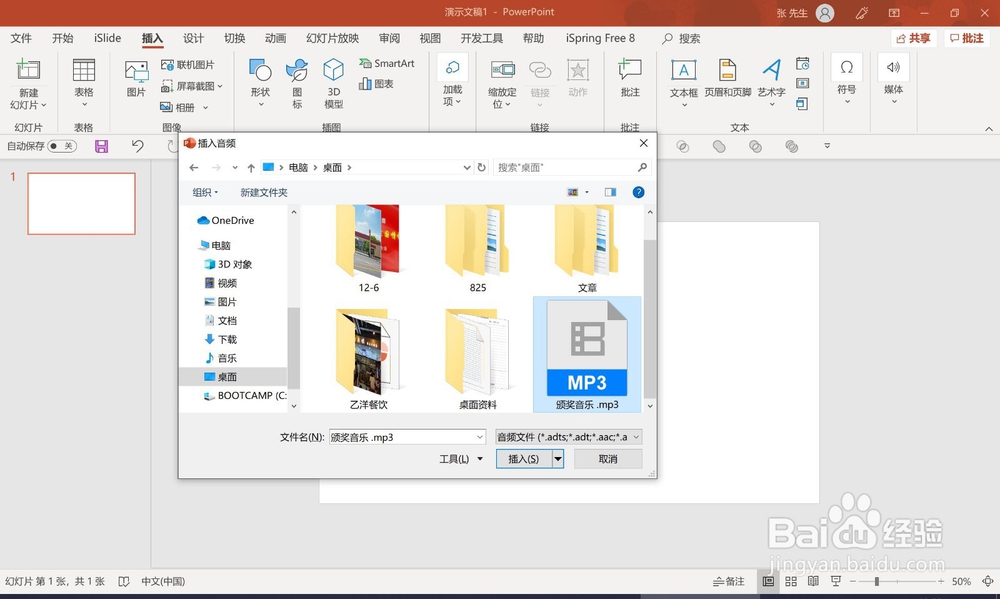 4/9
4/9窗口界面出现”喇叭“的图标
见下图
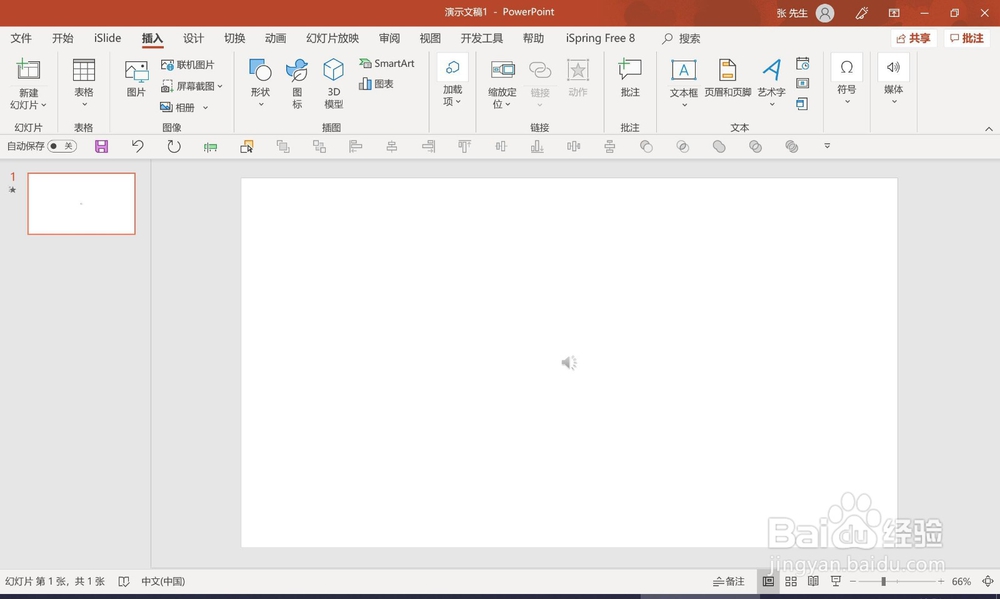 5/9
5/9鼠标点中”喇叭“图标
菜单栏,选择”播放“对声音进行设置
见下图
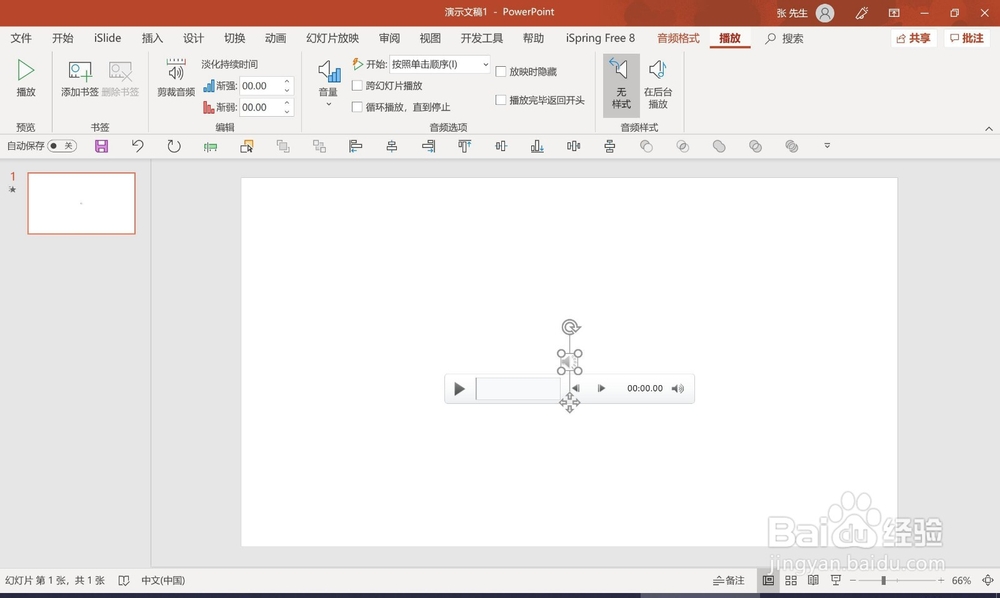 6/9
6/9设置里的按钮是什么意思?
常用的几个按钮
第1个音量,见下图
可以设置,这个声音在PPT播放状态下的,声音大小
当然也有静音
选择静音后,在PPT播放状态下,此音频就没声音了!
 7/9
7/9”开始“下拉选项
选择”自动“页面在PPT播放状态下,声音自动播放
选择”单击时“页面在PPT播放状态下,声音需要单击鼠标时才会开始播放
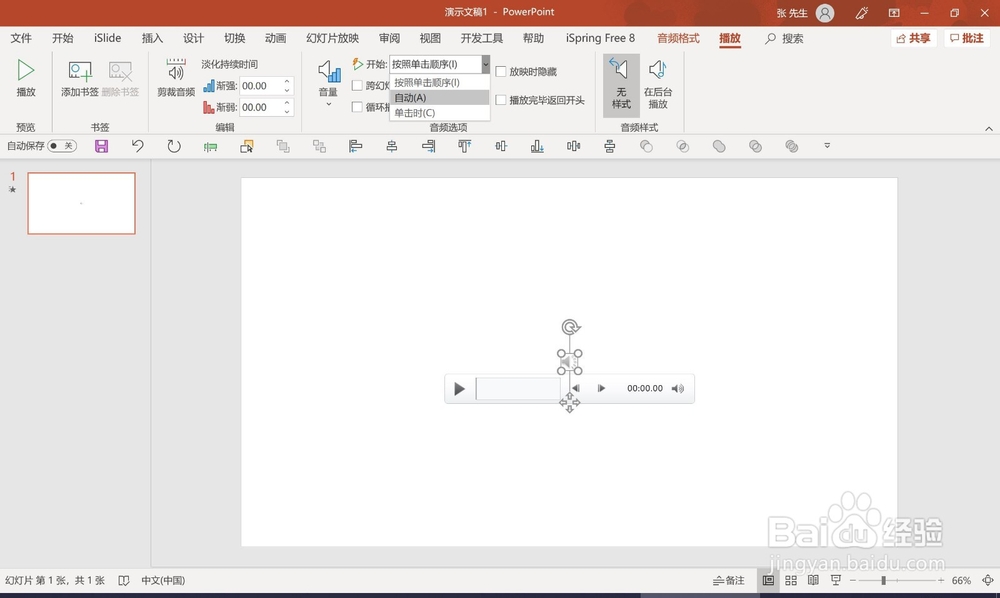 8/9
8/9”跨幻灯片播放“
这个设置比较重要
如果您只想声音在这一页上播放,这里就不用勾选
如果您想这个声音在整体PPT都出现,不管您切换到哪一页声音都要有,这里请勾选。
 9/9
9/9按键盘上的F5键,进入PPT播放状态,查看效果吧!
如果只是单纯的插入声音,这里的操作就可以了!
注意事项智演PPT原创经验,转载请注明!
PPT音乐PPT插入声音PPT插入音乐PPT添加声音添加背景音乐版权声明:
1、本文系转载,版权归原作者所有,旨在传递信息,不代表看本站的观点和立场。
2、本站仅提供信息发布平台,不承担相关法律责任。
3、若侵犯您的版权或隐私,请联系本站管理员删除。
4、文章链接:http://www.1haoku.cn/art_323822.html
上一篇:星际战甲内战山洞里边怎么走
下一篇:已抵扣的发票冲红步骤
 订阅
订阅